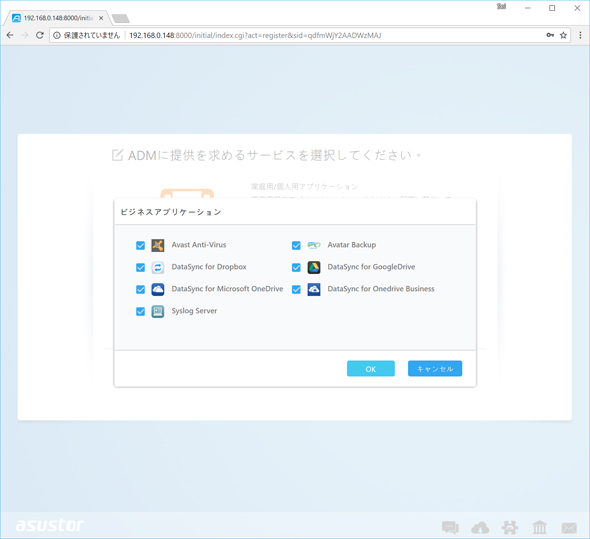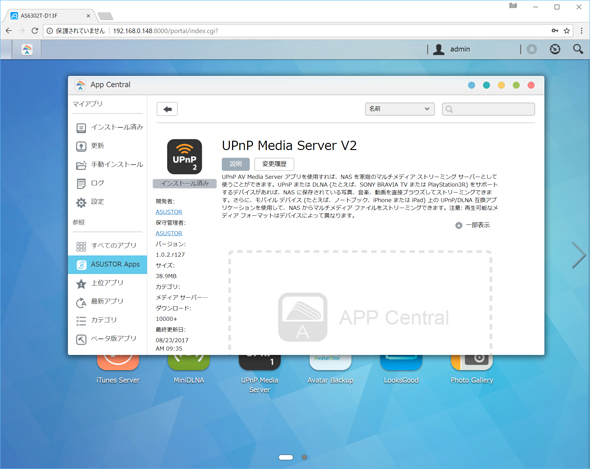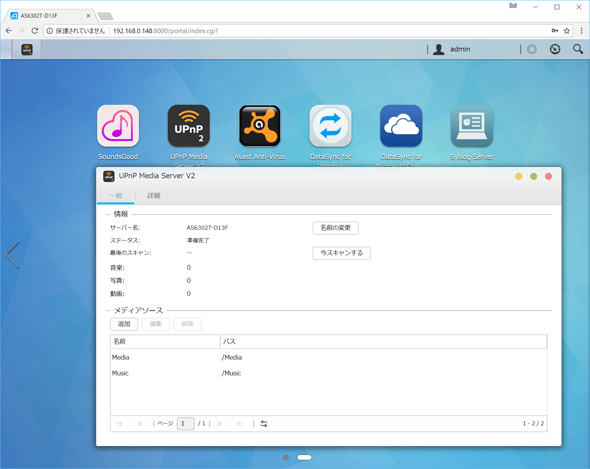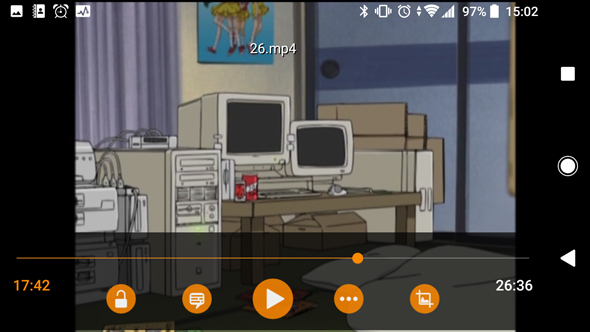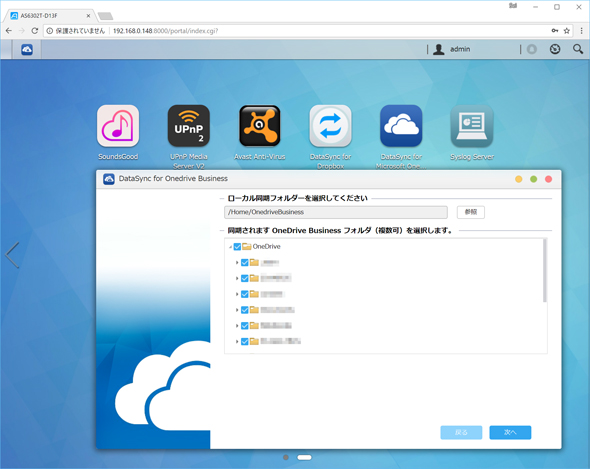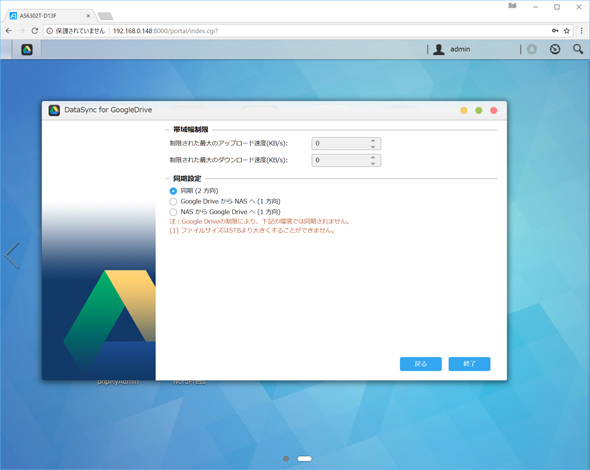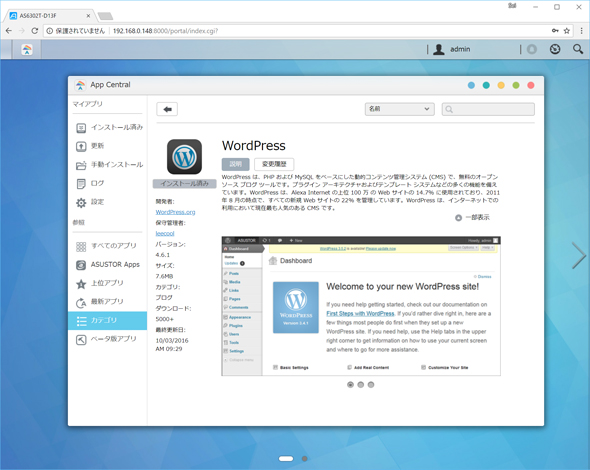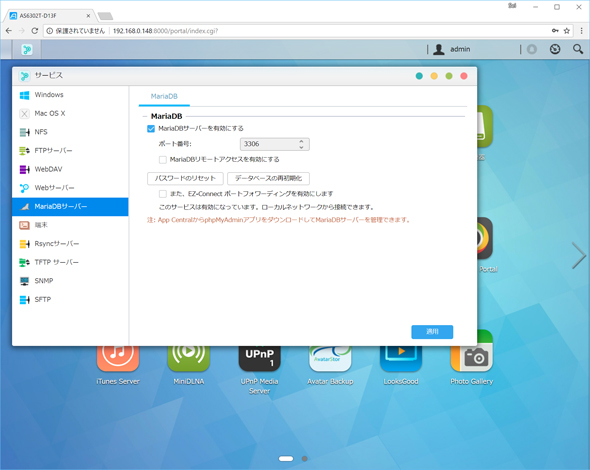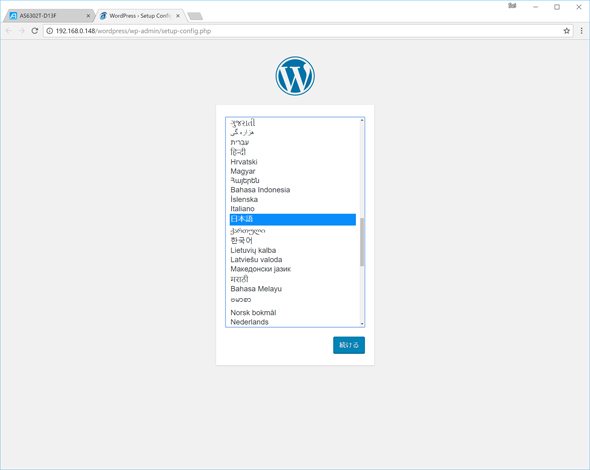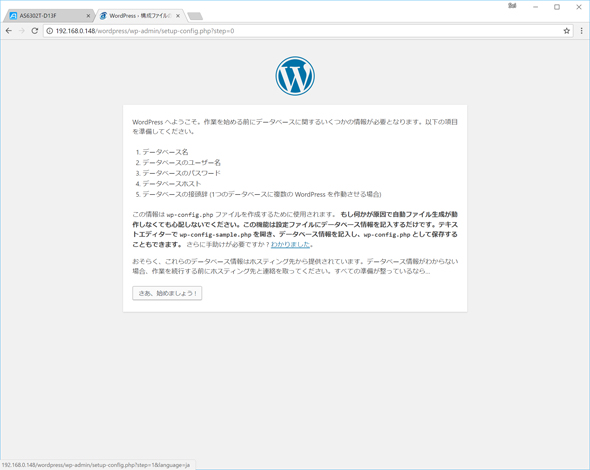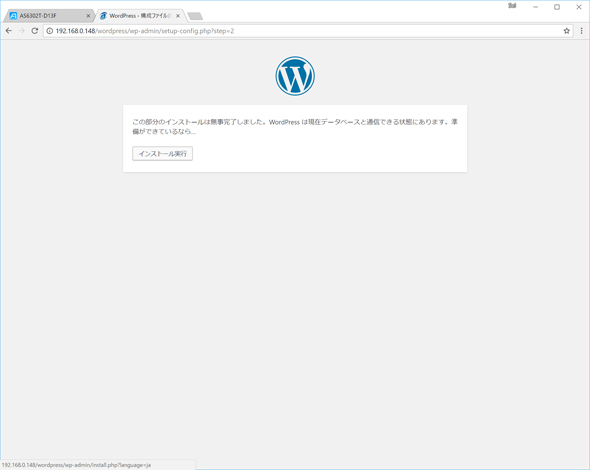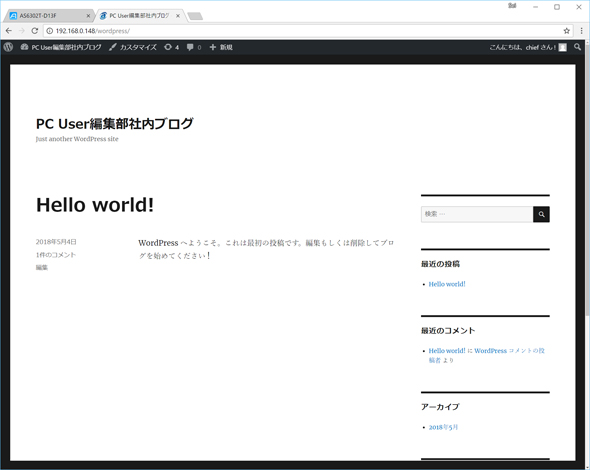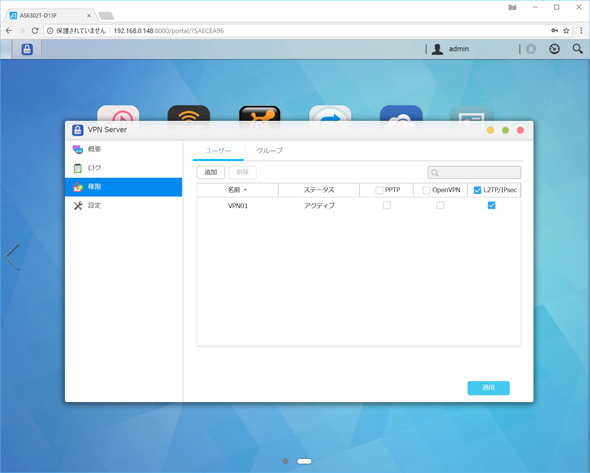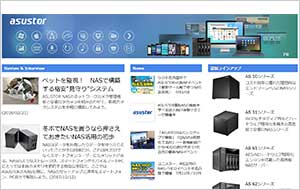NASとして使うだけではもったいない!? ASUSTOR NASを導入したら入れるべきアプリ10選(1/3 ページ)
ブログ、マイクラサーバ、ゲームエミュ……NASでこんなことまでできるの?
ASUSTOR NASはNASとしての基本性能・機能もさることながら、一般的なPCに近いアーキテクチャを採用することで豊富なオープンソース資産を利用しやすい作りになっている。その結果、ASUSTOR、サードパーティーの両方からASUSTOR NASの機能を拡張するさまざまなアプリケーションがどんどん追加されている。
今回は多くのアプリケーションの中から「これはオススメ!」というものを10本選んで紹介しよう。
まずは基本アプリ3本
ASUSTOR NASを導入する際には、NAS用OSであるADMに続いてASUSTOR推奨アプリケーションのインストール選択画面が表示される。アプリケーションは「家庭用/個人用アプリケーション」と「ビジネスアプリケーション」に二分されているが、それぞれ個別に導入できる。まずはここでインストールできるアプリケーションから“鉄板”ともいえる3本を紹介しよう。
1、メディアサーバ――UPnP Media Server V2
「UPnP Media Server V2」は初期インストール時の「家庭用/個人用アプリケーション」に含まれるパッケージの1つだ。ASUSTOR NAS内のメディアファイルをWindows Media Playerやプレイステーション3、プレイステーション4などのメディアプレーヤーでネットワークを介して再生できる。
なお、ASUSTOR NASにはUPnP Media Server(V1)、MiniDLNAなど複数のメディアサーバが用意されている。再生したいプレーヤーの互換性やメディアファイルフォーマットなどから適切なものを選択すれば良い。
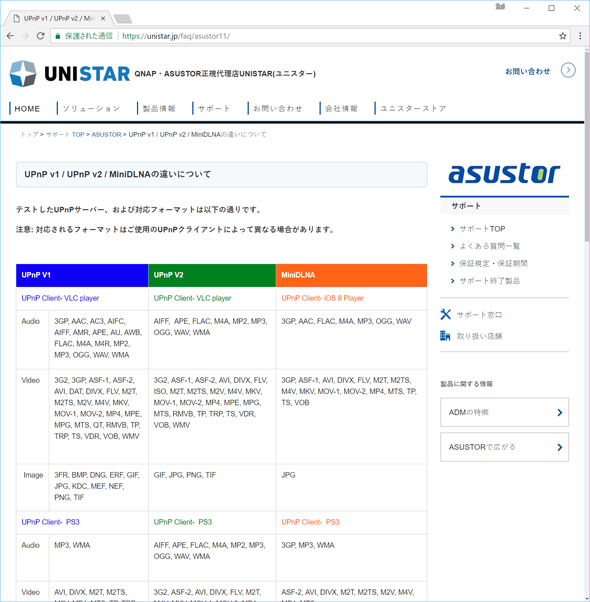 メディアサーバは他にもいくつか用意されている。メディアプレーヤーの互換性、対応フォーマットなどから選択する。ユニスターのWebサイトにはUPnP Media Server(V1)、UPnP Media Server V2、MiniDLNAの比較表が掲載されている
メディアサーバは他にもいくつか用意されている。メディアプレーヤーの互換性、対応フォーマットなどから選択する。ユニスターのWebサイトにはUPnP Media Server(V1)、UPnP Media Server V2、MiniDLNAの比較表が掲載されている2、メディアプレーヤー――ASUSTOR Portal
ASUSTOR NASのHDMI端子にテレビやディスプレイを接続して利用する場合のメニュー画面となるのが「ASUSTOR Portal」だ。ASUSTOR NASをメディアプレーヤーなどクライアントとして利用するアプリはASUSTOR Portalから起動することになる。
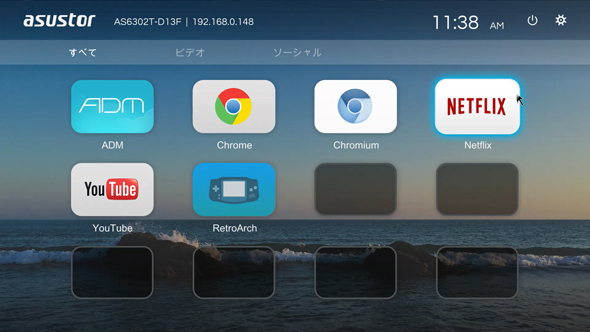 ASUSTOR PortalはASUSTOR NAS本体のHDMI端子にテレビやディスプレイを接続して利用する場合のインタフェース。別売のリモコンやスマートフォン用リモコンアプリの他、USB接続のマウスやキーボードからも操作できる
ASUSTOR PortalはASUSTOR NAS本体のHDMI端子にテレビやディスプレイを接続して利用する場合のインタフェース。別売のリモコンやスマートフォン用リモコンアプリの他、USB接続のマウスやキーボードからも操作できる3、データ同期――DataSync for Dropbox/GoogleDrive/OneDrive/OneDrive Business
「DataSync for Dropbox/GoogleDrive/OneDrive/OneDrive Business」(以下、DataSync for XX)は、ASUSTOR NASとクラウドストレージとの同期をサポートするツールだ。クラウドストレージはハードウェア故障対策がとられていること、インターネットに接続すればどこからでも利用できることなどの利点がある半面、インターネット経由で利用することからデータ転送が遅いという欠点もある。
DataSync for XXを使えばASUSTOR NASの指定フォルダ以下とクラウドストレージを同期できる。外出先ではクラウドストレージを利用しつつ、オフィスや家庭では高速なASUSTOR NAS上のファイルを利用する、といった利用方法や、外に持ち出したいファイルを指定フォルダに入れてクラウドストレージから安全に取り出す、という運用が可能だ。
ビジネスシーンに活用できるアプリ
ビジネスシーンにおいては、社内的にはそれほど機密性がなくても、社外に漏えいした場合には影響が懸念される情報は多い。ビジネスでの活用を考えた場合、ASUSTOR NASの利用を社内ネットワークに限定したオンプレミス環境として構築すれば、社外秘の情報を社内にとどめておくことができる。
4、ブログツール――「WordPress」
情報共有・発信プラットフォームとしてブログは便利だが、企業やSOHOにおいては外部のブログサービスが利用できない場合も多々あるだろう。そんなときはローカルネットワーク内でASUSTOR NASとWordPressでブログを立ててしまおう。
WordPressは日本のみならず世界全体でもシェア1位を誇るオープンソースのブログツールだ。ASUSTOR NASではバージョン4.6.1が利用できる。WordPressの動作にはデータベースとしてMySQLが必要だが、ASUSTOR NASにはMySQLの派生データベースであるMariaDBが標準でインストールされている。
MariaDBはサービスからMariaDBサーバを選択することで有効化できる。同じASUSTOR NAS上のWordPressで利用するだけなら「MariaDBリモートアクセスを有効にする」「また、EZ-Connectポートフォワーディングを有効にします」にチェックを入れる必要はない。
ADM上のWordPressアイコンをクリックすると新しいタブでWordPressの初期設定画面が表示されるので、データベースの接続情報を入力する。
データベースへの接続が完了するとサイトの設定を行う。WordPressはネットや書籍で得られる情報も豊富なので、必要に応じてカスタマイズしていこう。
5、VPN――VPN Server
ASUSTOR NASにはインターネットから利用するため、EZ RouterやEZ Connect、Cloud Connectといった仕組みが用意されている。だが、個別に外部へのサービス提供を設定するのではなく、外部から社内ネットワークに安全に接続できる方法だけを提供するという方法もある。この場合、利用者の端末は外部にいてもネットワーク上は社内ネットワークに存在することになるため、個別のサービスを外部から利用可能にする必要はない。
VPN Serverを使えば簡単にそのような環境を構築できる。テレワーク推進にはもってこいの機能だ。
 VPN Serverアイコンをクリックして設定画面を開く。対応しているVPNプロトコルはPPTP、OpenVPN、L2TP/IPsecの3種類。PPTPは脆弱性が発見されており、現在のMacやiOSのテザリングでは対応していないため利用は避けた方がよい
VPN Serverアイコンをクリックして設定画面を開く。対応しているVPNプロトコルはPPTP、OpenVPN、L2TP/IPsecの3種類。PPTPは脆弱性が発見されており、現在のMacやiOSのテザリングでは対応していないため利用は避けた方がよいなお、企業で利用する場合には一部署の判断での導入は非常に危険だ。必ず情報セキュリティ管理部門に適切な手続きや運用方法を確認した上で導入するようにしよう。また、アカウント管理も非常に重要になる。下手をすると会社に恨みを持った退職者が社外秘情報にアクセス可能なままになってしまいかねないので、運用には十分気を付けてもらいたい。
Copyright © ITmedia, Inc. All Rights Reserved.
提供:株式会社ユニスター
アイティメディア営業企画/制作:ITmedia PC USER 編集部/掲載内容有効期限:2018年5月24日